روابط سريعة
يُعَدّ Chromebook من بين الخيارات التي تحظى بشعبية مُتزايدة، ولكن يُمكن أن يُواجه المستخدمون بعض التحديات، خاصةً عندما يتعلق الأمر بجودة الصوت. يُواجه العديد من الأفراد صعوبة في تحسين مستوى الصوت على Chromebook إلى ما يتجاوز الحد الأقصى المُعتاد، مما يُؤثر على تجربة الاستماع.
قد يكون من السهل التشويش على اجتماع Zoom أو مُتابعته إذا كان الصوت على Chromebook هادئًا للغاية. لحسن الحظ، هناك حل بديل من شأنه أن يجعل مستويات الصوت التي تُفضلها حقيقة واقعة. إليك كيفية منح Chromebook الخاص بك تعزيز واضح في مستوى الصوت أعلى من الحد الأقصى. تحقق من كيفية توسيع التخزين لنظام Linux على جهاز Chromebook.

كيف يُمكن تعزيز مستوى الصوت على Chromebook؟
من المُفترض أن يكون الحد الأقصى لإعداد مستوى الصوت على أجهزة Chromebook هو أكثر ما يُمكن الوصول إليه. إذًا كيف يُمكن تعزيز مستوى الصوت بما يتجاوز هذا الحد الأقصى؟ حسنًا، يبدأ الأمر باختيار التطبيق المُناسب.
على الرغم من أنَّ نظام ChromeOS قد يفرض قيودًا على الحد الأقصى لمستوى الصوت الذي يُمكن أن تصل إليه مكبرات الصوت، إلا أنَّ مكبرات الصوت نفسها ليس لديها أي قيود صارمة. يتم تعيين هذه الحدود من قبل الشركات المُصنِّعة لأجهزة الكمبيوتر المحمول للتوقف عند الحد الأقصى لمستوى الصوت الذي يُمكن أن تصل إليه مُكبرات الصوت دون فقدان نغمة الصوت المثالية.
باستخدام التطبيق المُناسب، يُمكنك تجاوز هذه القيود على أي نظام تشغيل وتعزيز إخراج مكبرات الصوت لديك بما يتجاوز الحد الأقصى لمستوى الصوت. فقط تذكر أنَّ حدود مستوى الصوت موجودة لسبب ما، وأي زيادة تتجاوز الحد الأقصى سيُصاحبها تشويه.
تحذير: قد يُؤدي رفع إخراج مكبرات الصوت عند نسبة عالية للغاية إلى إتلاف مكبرات الصوت عن طريق التسبب في انفجار الملف الصوتي. استخدم هذه الأدوات باعتدال، وإذا كنت تسمع الكثير من التشويش، ففكر في إيقاف مصدر الطاقة.
كيفية زيادة مستوى الصوت في متصفح Chrome
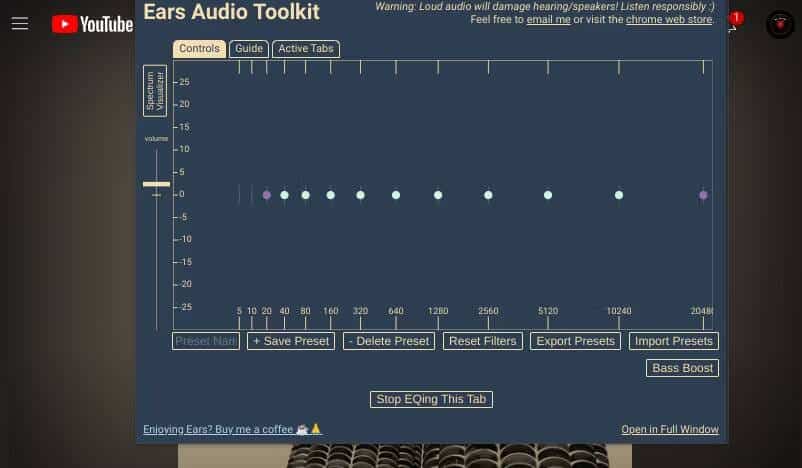
من المُحتمل أنك تقضي معظم وقت Chromebook في متصفح Chrome. إذا كان مستوى صوت مقطع YouTube أو البودكاست المفضل لديك منخفضًا جدًا، فهناك إصافات للمتصفح للمساعدة.
Ears عبارة عن مُوازن صوتي يعمل مع أي صفحة ويب مفتوحة في Google Chrome. طالما أنَّ الصفحة تقوم بتشغيل الصوت، يمكن لـ Ears زيادة مستوى الصوت. بينما يُمكن للعديد من الإصافات الأخرى القيام بنفس المُهمة، إلا أنَّ Ears سهلة الاستخدام، مع شريط مستوى صوت بسيط على الجانب الأيسر. سيكون عند الحد الأقصى المُحدد مسبقًا للكمبيوتر الخاص بك عند البدء. انقر واسحبه لأعلى لزيادة مستوى الصوت.
كلما قمت بسحب مُعزِّز الصوت إلى أعلى، كلما سمعت المزيد من التشويه. للحفاظ على سلامة مكبرات الصوت، يجب عليك التوقف عن رفع مستوى الصوت في اللحظة التي تبدأ فيها أصوات الشخصيات بالتشقق أو عندما يبدو صوت الجهير حادًا وليس عميقًا. هذه علامات أكيدة على أنك تدفع مكبرات الصوت إلى ما هو أبعد مما هو صحي بالنسبة لها.
وبطبيعة الحال، تُعد Ears أيضًا إضافة مُخصصة لمُوازنة الصوت، بحيث يُمكنك تعزيز الترددات الفردية أيضًا. إذا كانت مشكلتك الرئيسية تتعلق بسماع أصوات الأشخاص، فحاول زيادة الترددات المناسبة فقط. سيكون بشكل عام عند علامات 80 أو 160 أو 320 في لوحة معلومات EQ.
تنزيل: Ears: Bass Boost, EQ Any Audio لمتصفح Chrome (مجانًا)
كيفية زيادة مستوى الصوت على Chromebook لمقاطع الفيديو دون اتصال بالإنترنت
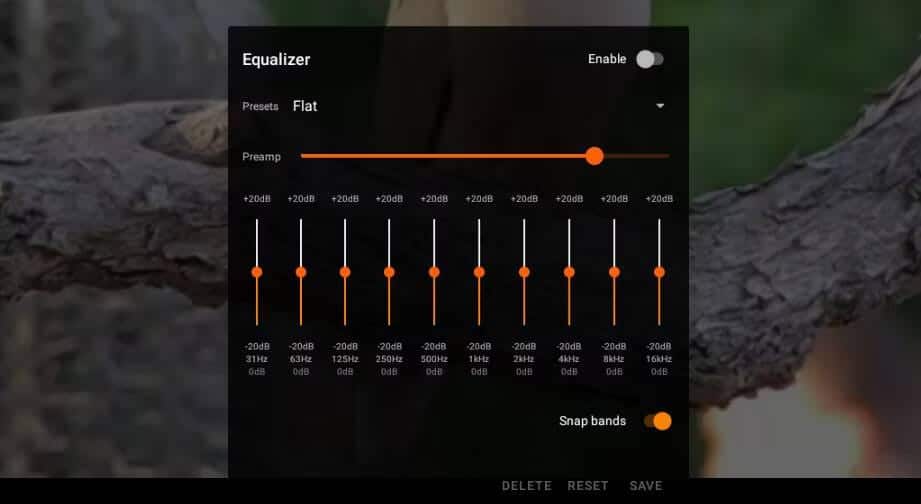
إذا قمت بتنزيل فيلم أو بضع حلقات من برنامجك التلفزيوني المُفضل لمشاهدته دون الاتصال بالإنترنت، فستقتصر خيارات رفع مستوى الصوت على التطبيقات التي تستخدمها. انسَ أمر مُشغِّل فيديو Chrome الافتراضي؛ تُوفر تطبيقات Android لـ ChromeOS، مثل VLC، حلاً مثاليًا.
نصيحة: تحتوي بعض أجهزة Chromebook المُتطورة على مُوازن صوت مُدمج. إذا كان Chromebook الخاص بك يحتوي على أي إعداد، فستجده في قائمة التحكم في مستوى الصوت ضمن قائمة خيارات الإخراج المُوسعة. سيؤدي النقر على أيقونة مُوازن الصوت (مع العديد من أشرطة التمرير) إلى نقلك إلى قائمة تحتوي على أشرطة تمرير للتحكم في نطاقات تردد مختلفة.
VLC هو مُشغِّل وسائط كلاسيكي ومجرب ويُمكنه تشغيل أي ملف ترميه عليه. إنه أحد أفضل مشغلات الوسائط المجانية ومفتوحة المصدر المتوفرة، وإذا كان لديك أنظمة مُتعددة، فيمكنك تنزيل مشغل الوسائط VLC على Windows أو Android أيضًا.
العيب الوحيد في VLC هو أن خيار تعزيز الصوت مخفي قليلاً. إليك كيفية العثور على هذا الإعداد الفريد وزيادة مستوى الصوت على أي ملف باستخدام VLC:
- بمجرد تشغيل الفيديو، انقر فوق الشاشة لإظهار شريط التشغيل.
- حدد الخيارات (رمز المزيد
) من شريط التشغيل.
- انتظر حتى تظهر نافذة تراكب سوداء صغيرة. ثم، انقر فوق مُوازن الصوت (رمز مُكوَّن من ثلاثة أسطر).
- ستظهر نافذة مُوازن الصوت في VLC. يُمكنك ضبط الشريط الأفقي في الأعلى لرفع مستوى الصوت أو خفضه.
إذا كنت ترغب في ضبط مستويات تردد معينة، قم برفع الأشرطة العمودية أو خفضها. يتحكم الشريط الموجود في أقصى اليسار في أعمق ترددات الصوت، بينما يتحكم الشريط الموجود في أقصى اليمين في أعلى الترددات. وبدلاً من ذلك، يمكنك تحديد إعداد مسبق لضبط مستوى الصوت بسهولة إلى مستويات أفضل. يُعد الإعداد المباشر مثاليًا للأفلام.
تنزيل: VLC لنظام Android (مجانًا)
كيفية زيادة مستوى الصوت على Chromebook للموسيقى دون اتصال بالإنترنت
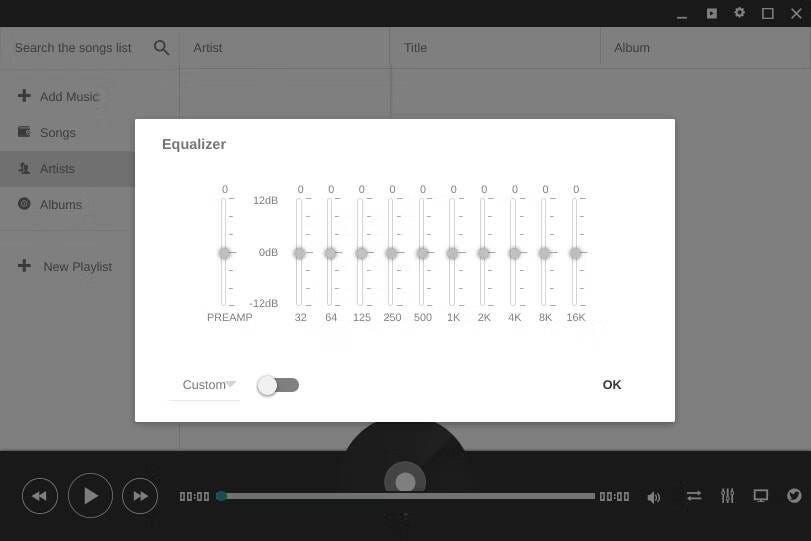
إذا كنت تستمع إلى الألحان على Chromebook الخاص بك من خلال خدمة بث الموسيقى عبر الإنترنت، فيمكنك دائمًا رفع مستوى الصوت من خلال إضافة Ears المذكورة أعلاه. ولكن إذا كنت تُفضل الموسيقى دون اتصال بالإنترنت أو ليس لديك خيار (على سبيل المثال عندما تكون على متن طائرة وتحتاج إلى توصيل سماعات الرأس)، فهناك تطبيقات يُمكن أن تُساعدك.
Enjoy Music Player، الذي يأتي مزودًا بمُوازن صوت مُدمج وتعزيز مستوى الصوت، هو الحل المثالي. بعد تثبيت Enjoy Music Player، يمكنك زيادة مستوى صوت أغانيك المفضلة في بضع خطوات فقط:
- انقر فوق رمز مُوازن الصوت.
- قم بتشغيله من خلال تمكن مفتاح التبديل (يجب أن يتحول إلى اللون الأزرق).
- انقر واسحب زر Preamp للأعلى لزيادة مستوى الصوت.
تنزيل: Enjoy Music Player لمتصفح Chrome (مجانًا)
عزِّز مستوى صوت Chromebook باستخدام مكبر صوت Bluetooth

على الرغم من أنَّ زيادة مستوى صوت Chromebook إلى ما هو أبعد من الحد الأقصى يُعد خدعة مفيدة، إلا أنه لا يستحق المخاطرة بإتلاف مكبرات الصوت. ومع ذلك، فإنَّ مكبر صوت Bluetooth يقدم ترقية ممتازة. إنه قوي وبأسعار معقولة ويأتي في أصناف لا حصر لها عمليًا.
قم بشراء مكبر صوت Bluetooth محمول إذا كنت تريد شيئًا يسهل حمله أثناء التنقل. وبدلاً من ذلك، إذا كنت ترغب في جعل Chromebook الخاص بك هو جهاز الحفلة، فهناك الكثير من مكبرات الصوت القوية التي تعمل بتقنية Bluetooth في السوق. يُمكنك الإطلاع الآن على أفضل مُكبرات صوت السيارة بتقنية Bluetooth في هذا العام للإستمتاع أثناء القيادة.







